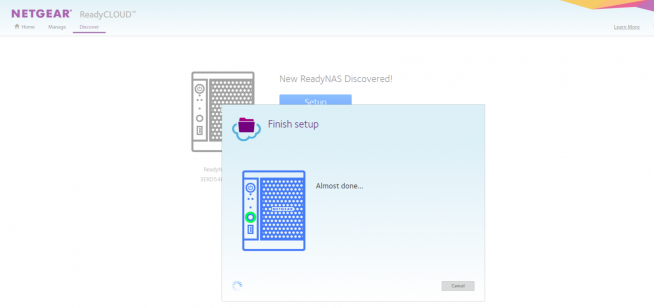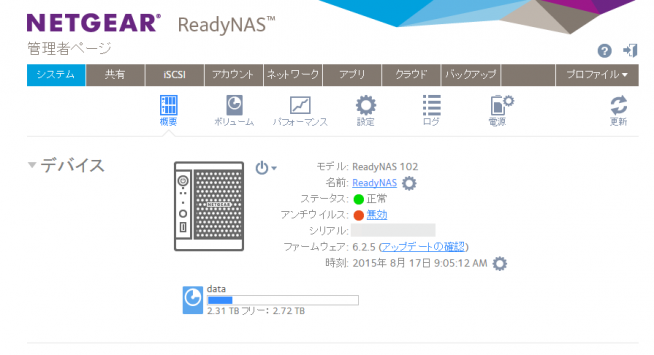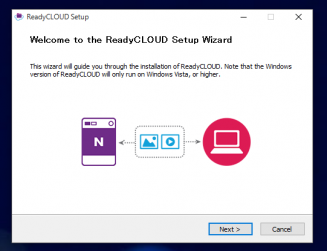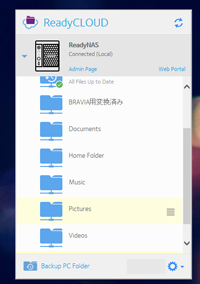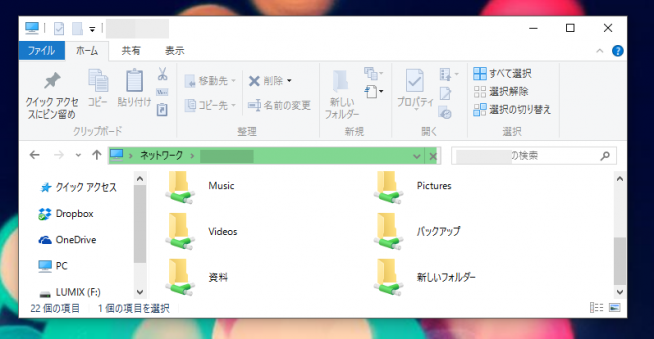NASが欲しくてNETGEARの「ReadyNAS 102」を購入しました。
NASはNetwork Attached Storageの略で、要はホームネットワークに常時接続されるHDDです。ファイルやバックアップを有線ではなく無線で行います。ケーブル不要で、家庭内ならどこでも誰でも様々な端末から接続できます。さらにReadyNASなら設定次第で屋外からファイルアクセスも可能になります。
今まではNASというと難しいイメージでしたが、本製品は本格的な仕様を備えながらも、比較的簡単に利用を開始できるのが特徴です。
まずは開封直後の外観から。前面には電源ボタンとバックアップボタン。
背面は大型ファンと各種インターフェイス。
デザインは無骨でシンプル。
前面の蓋を開閉するとHDD格納ケースがお目見え。画像のように指を入れて引き下げるとロックが外れて開きます。
HDDを差し込みましょう。RAID構成用に3TBのものを二つ用意しました。

WD 内蔵HDD Green 3TB 3.5inch SATA3.0(SATA 6 Gb/s) 64MB Inteilipower 2年保証 WD30EZRX-1TBP
ケース内に簡単な図もありますし、そんなに難しくはないはず。
HDDを装着し終えたらACアダプターとLANケーブルを接続し、ルーターにつなぎます。スイッチは本体前面を長押し。
操作は遠隔。NASと同一ネットワーク上に接続しているPCのブラウザから、ReadyCLOUDを開くだけで、簡単にセットアップや設定を行えます。
細かい設定もブラウザからできますが、詳細は別記事にて。
ReadyCLOUDをPCにインストールすることでよりシームレスなファイル同期が可能。
タスクバーのアイコンをクリックするとフォルダー等が表示されます。
まるで外付けHDDに有線で繋いでいるかのように、ファイラーから扱えます。
導入自体はわりと難しくありません。しかしnasneにはできないような、共有フォルダの細かな設定やアクセス可能な権限やグループなどを自由に決めることができ、業務用途にも利用できるポテンシャルを秘めています。より深い使い方は追って記事にする予定です。

NETGEAR ReadyNAS 102 2ベイ Diskless 3年保証 ネットワークストレージ 個人/SOHO RN10200-100AJS